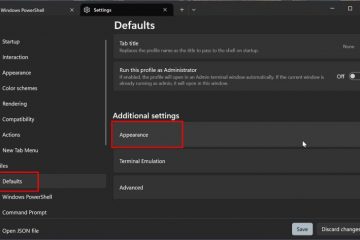O Origin é o clássico cliente de jogos para PC da Electronic Arts para gerenciar sua biblioteca, instalar títulos e conectar-se com amigos. Embora o aplicativo EA mais recente o tenha substituído para a maioria dos usuários, alguns jogos mais antigos ainda exigem o Origin. Este guia explica como baixar, instalar e corrigir o Origin com segurança no Windows 10.
Antes de baixar o Origin, observe que o aplicativo não está mais disponível no site oficial. Portanto, você deve baixá-lo de sites confiáveis de terceiros. Além disso, a versão do Windows 10 do seu PC é pelo menos build 1909. Você também precisará de pelo menos 4 GB de RAM, 15 GB de armazenamento gratuito e privilégios administrativos.
Por fim, desative temporariamente programas antivírus, VPNs ou outros clientes de jogos. Se tudo isso estiver pronto, prossiga para as etapas a seguir.
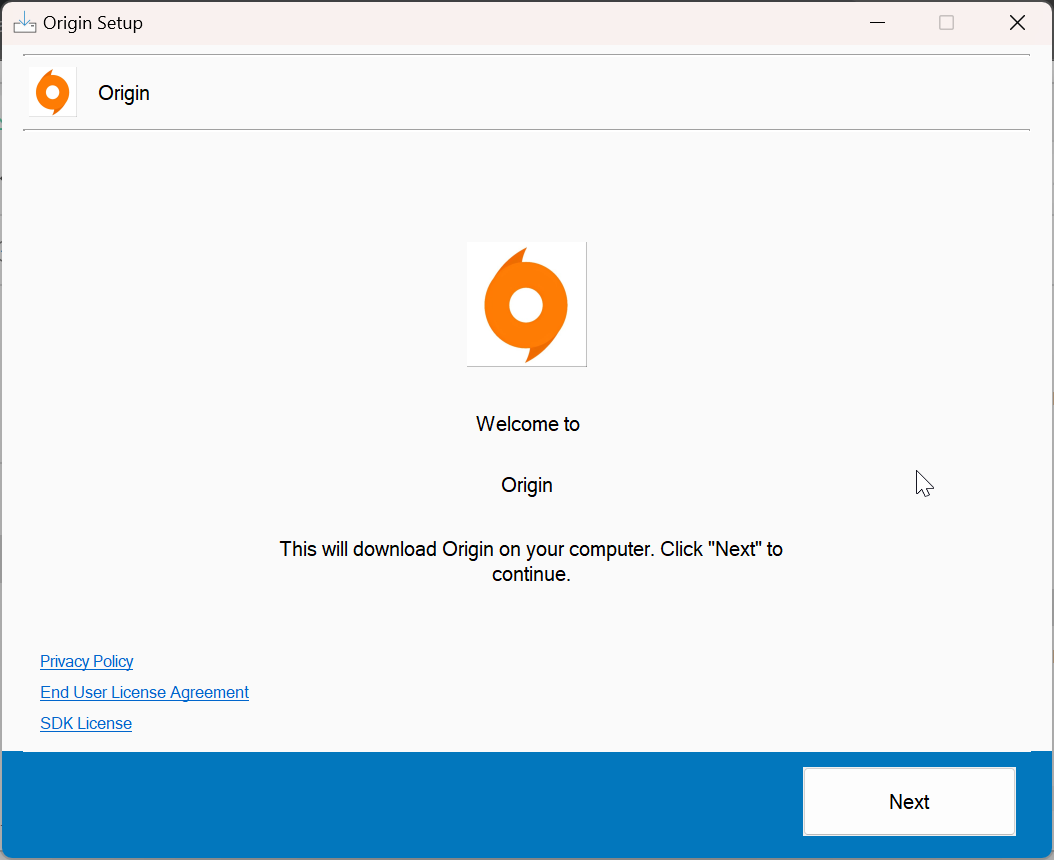
Etapa 1: Baixar Origin
Procure por Download Origin da EA em seu navegador e baixe o instalador de qualquer site confiável de terceiros. Clique no botão Download para salvar o arquivo do instalador na pasta Downloads. Evite fontes maliciosas de terceiros para proteger sua conta contra malware.
Etapa 2: execute o instalador do Origin
Localize o arquivo baixado e clique duas vezes nele. Quando solicitado pelo Controle de Conta de Usuário do Windows, clique em Sim para permitir alterações. O instalador Origin começará a extrair e instalar arquivos em seu sistema.
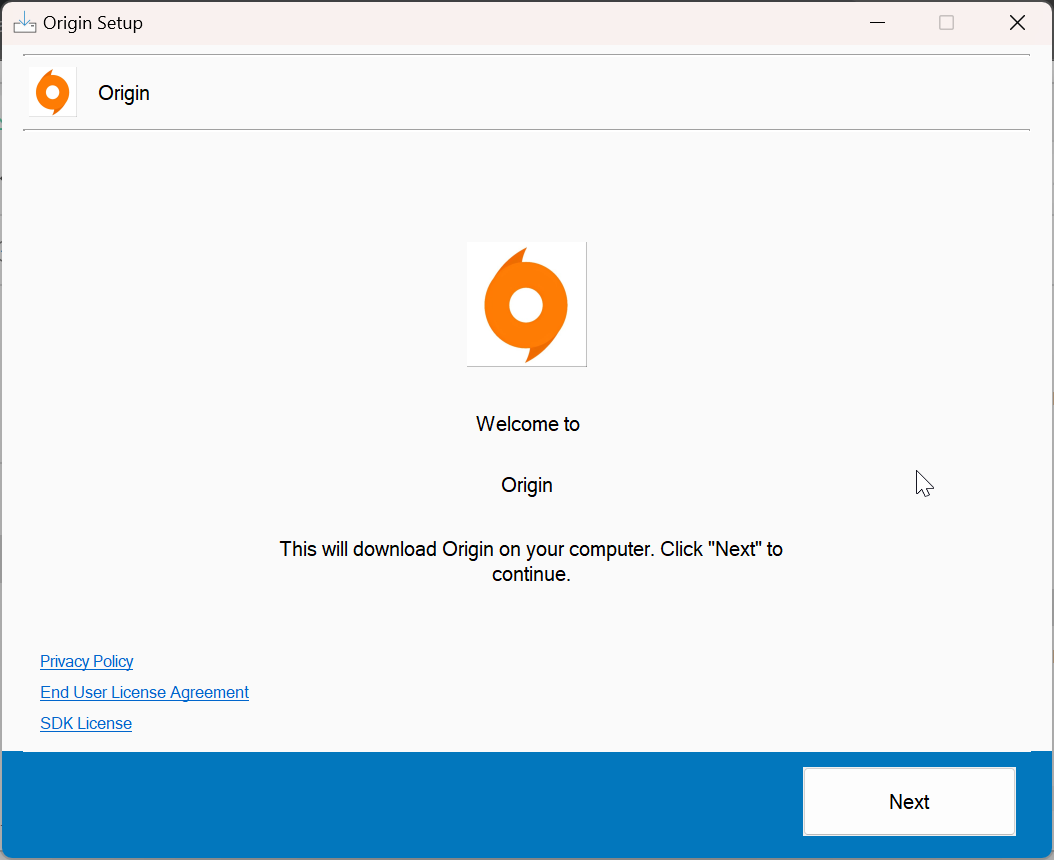
Em seguida, selecione sua pasta de instalação preferida, habilite atualizações automáticas e escolha se deseja criar atalhos da área de trabalho. Manter o Origin na unidade do sistema pode reduzir atrasos no carregamento.
Etapa 3: crie ou faça login na sua conta EA
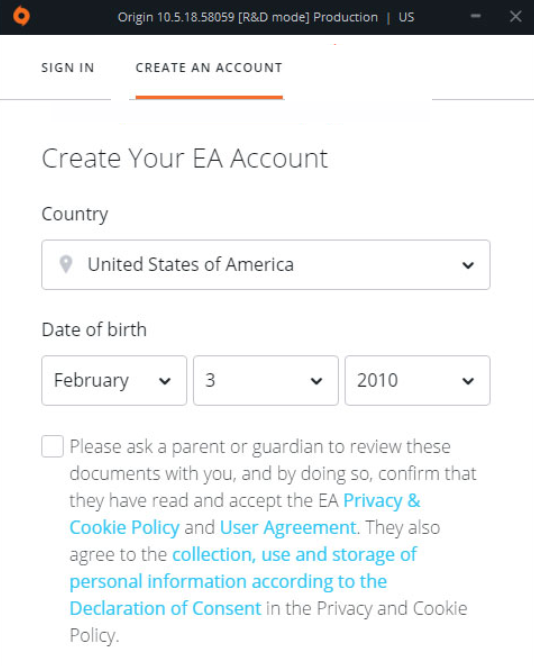
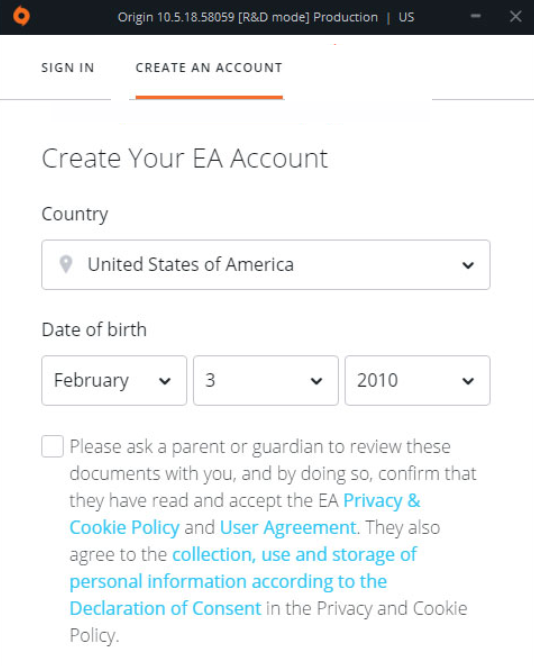
Depois que a instalação for concluída, o cliente Origin será aberto automaticamente. Clique em Entrar se você já tiver uma conta EA ou em Criar conta para se registrar. Use um endereço de e-mail válido e uma senha segura para manter sua biblioteca de jogos protegida.
Etapa 4: verifique a instalação
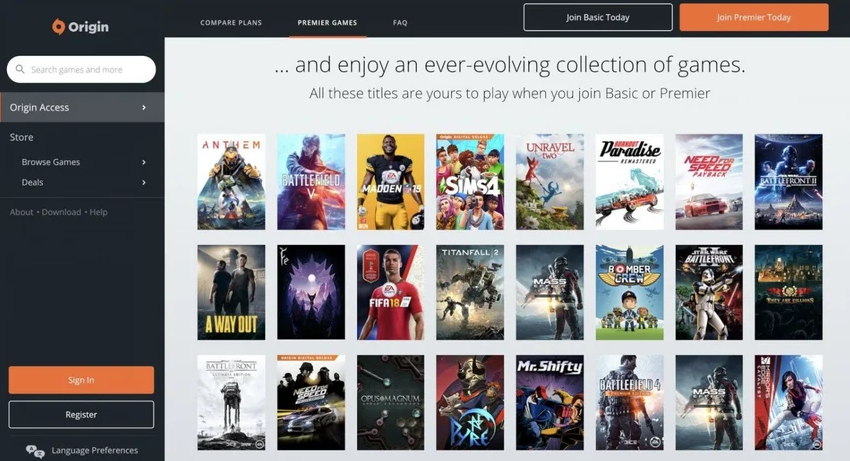
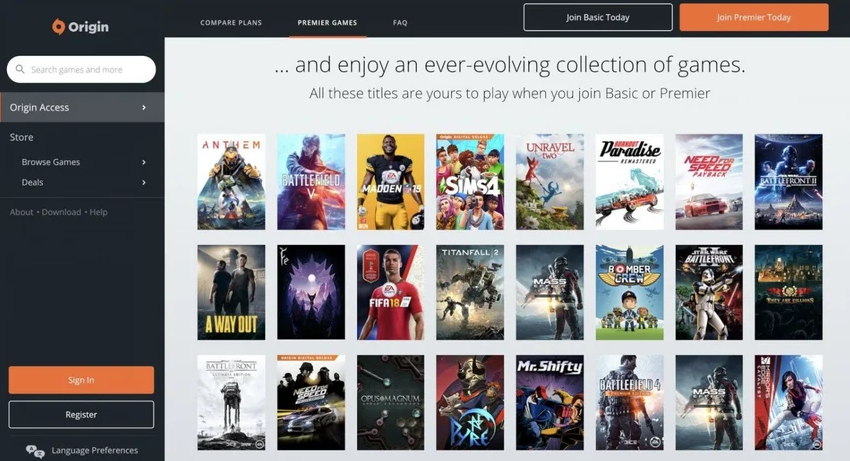
Depois de fazer login, o Origin deverá exibir sua biblioteca do EA. Se solicitado, permita atualizações para garantir que o cliente funcione perfeitamente no Windows 10. Agora você pode baixar qualquer jogo comprado ou demo vinculado à sua conta.
Etapa 5: Baixe e inicie um jogo
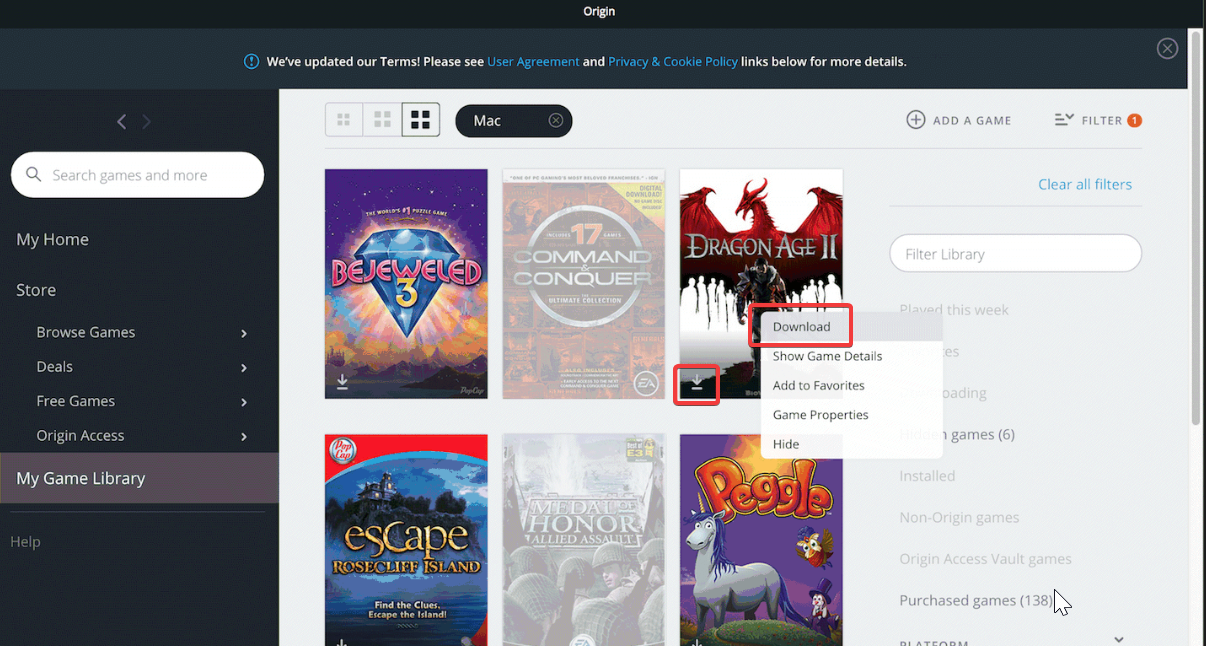
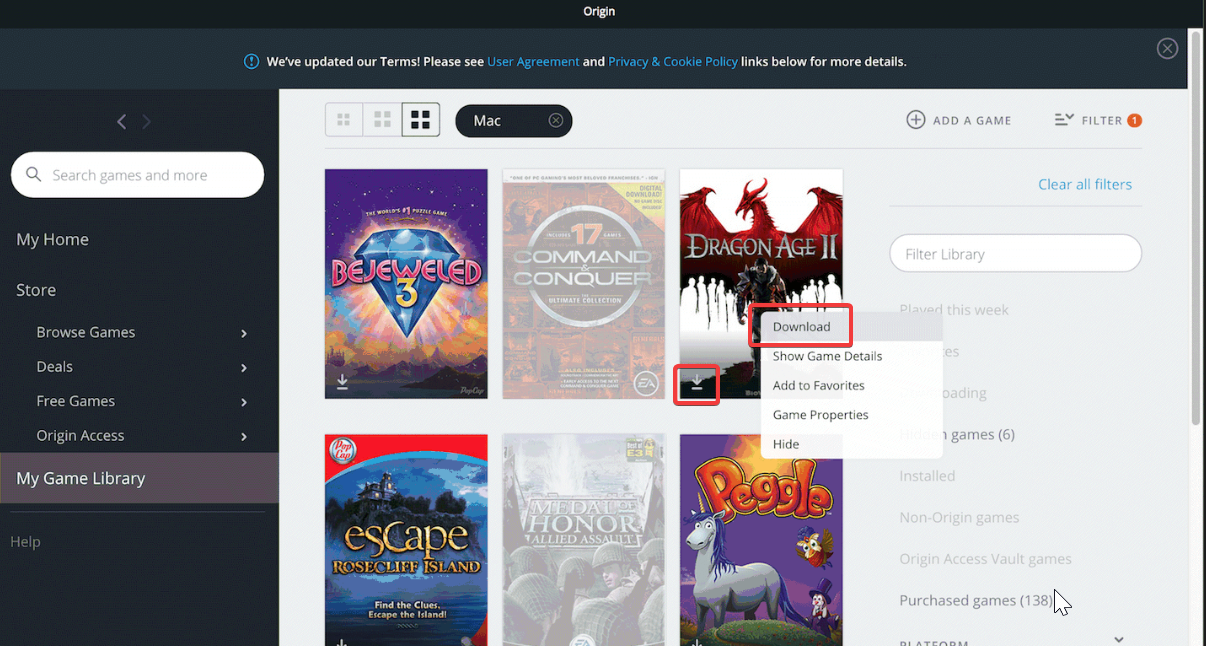
Selecione um jogo em sua biblioteca, clique no ícone de download no jogo e clique na opção Download. O Origin mostrará a barra de progresso e o local de instalação. Quando terminar, clique em Jogar para verificar se sua configuração funciona conforme o esperado.
Como migrar do Origin para o aplicativo EA
A EA agora incentiva os usuários a migrar do Origin para o novo aplicativo EA. Se solicitado, siga as etapas de migração automática dentro do Origin. Todos os jogos, salvamentos e credenciais são transferidos perfeitamente.
Solução de problemas de instalação do Origin no Windows 10
Corrigir o instalador travado ou que não abre: clique com o botão direito no instalador e selecione Executar como administrador. Se ainda estiver travado, exclua a pasta OriginThinSetupInternal em% AppData% e tente novamente. Mudar para uma conexão com fio também pode ajudar com erros de download. Resolva problemas de tela branca ou em branco: feche o Origin e limpe suas pastas de cache em %ProgramData%\Origin e %AppData%\Roaming\Origin. Reinicie o aplicativo para recarregar os componentes de interface ausentes. Essa correção geralmente resolve menus invisíveis ou janelas de login congeladas. Corrigir o erro 0xc000007b ou DLLs ausentes: Instale os Redistribuíveis Microsoft Visual C++ mais recentes e atualize o Windows 10. Essas bibliotecas reparam arquivos de tempo de execução corrompidos exigidos pelo Origin.
Se os problemas persistirem, desinstale o Origin em Configurações > Aplicativos > Aplicativos instalados e reinstale usando um novo download. Excluir pastas restantes em ProgramData garante uma reinstalação limpa e evita erros recorrentes.
Dicas para melhor desempenho
Ative atualizações automáticas de jogos em Origin > Configurações do aplicativo para manter os arquivos atualizados. Para downloads mais rápidos, conecte-se por Ethernet em vez de Wi-Fi. Fechar aplicativos em segundo plano durante a instalação de jogos grandes melhora a velocidade e a estabilidade.
Perguntas frequentes
O Origin ainda terá suporte em 2025? Sim, mas a EA está descontinuando-o gradualmente. Alguns títulos mais antigos ainda exigem Origin, enquanto os jogos mais recentes usam o aplicativo EA. Posso usar o Origin e o aplicativo EA? Você pode, mas eles compartilham a mesma conta EA. Apenas um aplicativo deve ser executado por vez. Por que não consigo fazer login? Verifique sua conexão de rede e certifique-se de que seu firewall permite a passagem do Origin. Limpar os dados de login em cache pode ajudar. Onde o Origin instala jogos? Por padrão, os jogos vão para C:\Arquivos de Programas (x86)\Origin Games, mas você pode alterar isso nas configurações.
Resumo
Verifique a versão do Windows 10 e os requisitos do sistema. Baixe Origin na página oficial da EA. Execute o instalador e faça login com sua conta EA. Solucione quaisquer erros de instalação. Mude para o aplicativo EA quando for solicitado atualizações futuras.
Conclusão
Baixar o Origin no Windows 10 é um processo simples quando você usa o instalador oficial e prepara seu sistema com antecedência. Depois de instalado, o cliente dá acesso à sua biblioteca de jogos da EA, atualizações e recursos online em um só lugar. Se você encontrar problemas, limpar o cache ou reinstalar geralmente os resolverá rapidamente.
Como a EA está migrando gradualmente os usuários para o novo aplicativo EA, é uma boa ideia se familiarizar com o processo de transição. Dessa forma, você manterá seus jogos, salvamentos e compras sincronizados enquanto a EA retira o Origin em um futuro próximo.